Photoshop调出粉嫩甜美的外景建筑照片

来源: 86PS 作者:老叉的摄影教室(lxdsy
现在一种“糖果色HDR”风格建筑照片特别火,相信很多朋友很想学习如何调整。这种风格照片有一种”客观“的感觉,除了特定的颜色以外细节尽现,让死板的建筑照片可以很快的拥有特点,让我们来看看具体的调整是怎么样的。
对比图
效果图:

原图:

分析原图:
这张照片是在傍晚拍的,相对于天空,建筑显得很暗,这种风格的照片需要前期在大光比的环境下拍。
大光比不只有正午能有,只要环境与主体的亮度相差够大,都能称之为大光比环境。
原图主体曝光不足,色温略偏冷
导入LR
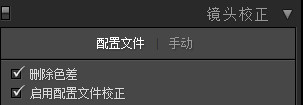
第一步先”删除色差“、”启用配置文件矫正”
这是必不可少的步骤
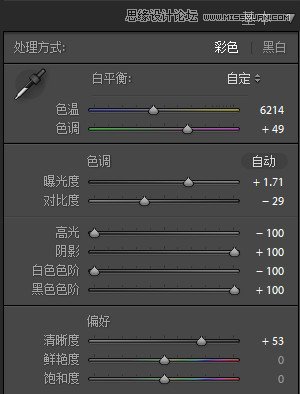
在基本界面中,将色温向暖调整,为了让画面有一种“糖果”的味道,需要画面呈粉红,所以在色温上可以稍微大幅一点的调整,
同时将色温向紫色方向调整,先让画面有紫粉的感觉。
提高曝光,目的一是,既然是糖果风格,那就要甜甜的,明亮的感觉让人容易感觉甜甜的;
目的二是让建筑的曝光变得正常。在调整的时候记住不要过曝太多,稍微过曝一点没问题,因为下面还有后续调整。
降高光、白色色阶,提阴影、黑色色阶。因为上面提了不少曝光度,这里的降高光和白色色阶是为了找回高光的细节;
提高阴影、黑色色阶是HDR必不可少的步骤,也是为了找回更多的细节。
这时候画面会显得很“灰”,不要担心,提高"清晰度"以及下方的“去朦胧”就可以让画面找回一点层次。
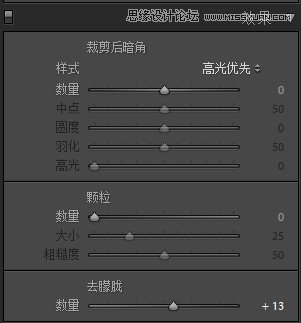
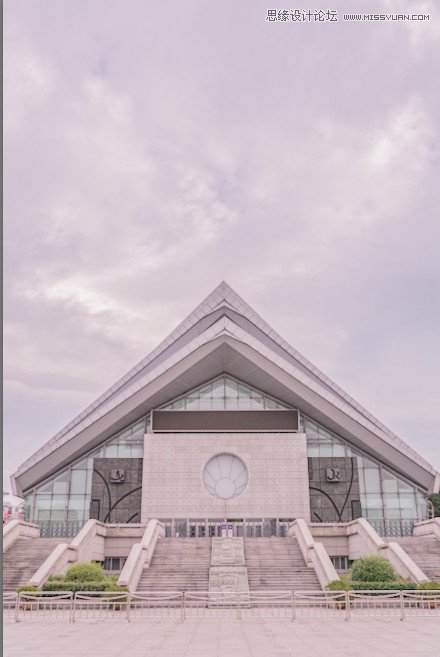
这时候的效果是这样的
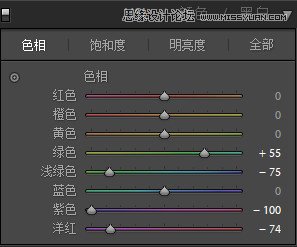
在HSL的色相中,建筑前的两盆植物有点偏色了,在绿色色阶以及浅绿色色阶中向“正绿”色方向调整,找回正常的植物颜色。
因为在上面的色调的调整中,滑块向紫色大幅调整,为了让画面的颜色相对正常,将紫色色阶向蓝色方向调整,这样既可以让天空的颜色变得自然,也不会失去整体的“紫粉”色。调整洋红滑块的目的也是类似的。
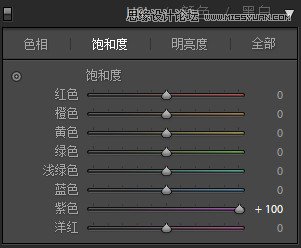
在HSL的饱和度中,虽然在色相中将紫色滑块向蓝色方向调整了,但是天空仍以紫色为主,这时候为了让天空更饱满,提高了紫色滑块的饱和度。
如果不确定目标区域的颜色,可以利用旁边的“吸管”,点击区域画面,鼠标向上向下即可调整。
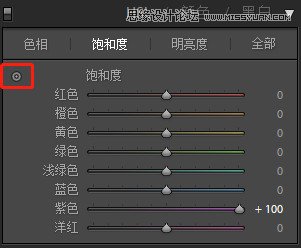
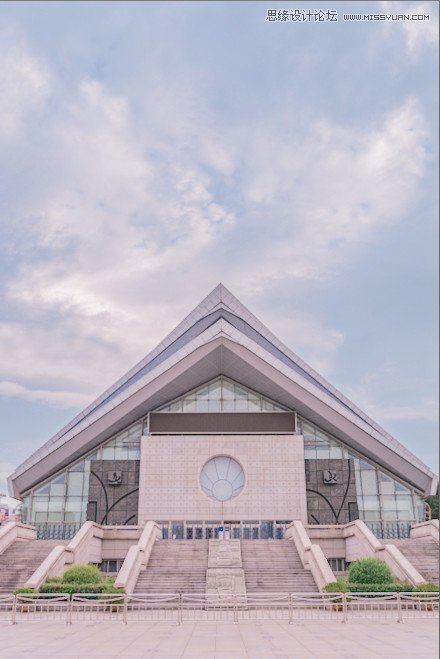
这时候的效果是这样的

在分离色调中,让画面高光部分呈“紫粉”,阴影部分对大面积的紫色进行中和,做出了这样的调整。
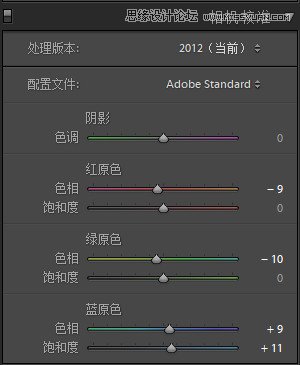
在相机校准中,将蓝原色的色相向右调整,提高饱和度,让画面更加的通透。
绿原色和红原色皆向左调整一点。
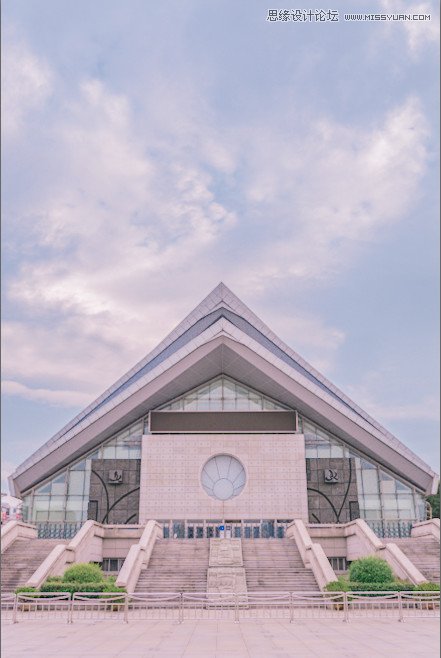
这时候的效果是这样的
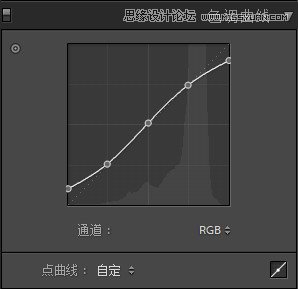
在色调曲线中,将三等分点进行锁定,提高阴影区域控制点,降低高光区域控制点。
这样做的目的可以让画面的明暗过渡更加自然。
因为我们想要的效果是HDR,明暗过渡不那么生硬的话会更加舒服。
最后锐化输出即可。

如果想要让画面更加的粉,可以在基本界面中将色调向右再调整一点









